Hãy sưu tầm từ Internet hoặc chọn một ảnh có sẵn và tạo hiệu ứng gió thổi cho một vùng của ảnh. Lưu anh tĩnh và xuất anh động để sử dụng.
Gợi ý: Chia ảnh thành hai phần: phần động và phần tĩnh. Phần động sẽ được áp dụng hiệu ứng gió thổi. Còn phần tĩnh là vùng ảnh cố định.
Ví dụ. Ảnh rặng dừa trên bãi biển như ở hình 10 có thể chia thành hai phần: tĩnh và động. Phần động là các tán lá của rặng dừa. Phần tĩnh là phần còn lại của ảnh, nó được tách khỏi nên ảnh như hình 10b
Hãy sưu tầm từ Internet hoặc chọn một ảnh có sẵn và tạo hiệu ứng gió thổi cho một vùng của ảnh. Lưu anh tĩnh và xuất anh động để sử dụng.
Gợi ý: Chia ảnh thành hai phần: phần động và phần tĩnh. Phần động sẽ được áp dụng hiệu ứng gió thổi. Còn phần tĩnh là vùng ảnh cố định.
Ví dụ. Ảnh rặng dừa trên bãi biển như ở hình 10 có thể chia thành hai phần: tĩnh và động. Phần động là các tán lá của rặng dừa. Phần tĩnh là phần còn lại của ảnh, nó được tách khỏi nên ảnh như hình 10b
Quảng cáo
Trả lời:
Chia ảnh thành hai phần: phần động và phần tĩnh. Phần động sẽ được áp dụng hiệu ứng gió thổi. Còn phần tĩnh là vùng ảnh cố định.
Ví dụ. Ảnh rặng dừa trên bãi biển như ở hình 10 có thể chia thành hai phần: tĩnh và động. Phần động là các tán lá của rặng dừa. Phần tĩnh là phần còn lại của ảnh, nó được tách khỏi nên ảnh như hình 10b
Hot: 1000+ Đề thi giữa kì 2 file word cấu trúc mới 2026 Toán, Văn, Anh... lớp 1-12 (chỉ từ 60k). Tải ngay
- Sách - Sổ tay kiến thức trọng tâm Vật lí 11 VietJack - Sách 2025 theo chương trình mới cho 2k8 ( 45.000₫ )
- Trọng tâm Hóa học 11 dùng cho cả 3 bộ sách Kết nối, Cánh diều, Chân trời sáng tạo VietJack - Sách 2025 ( 58.000₫ )
- Sách lớp 11 - Trọng tâm Toán, Lý, Hóa, Sử, Địa lớp 11 3 bộ sách KNTT, CTST, CD VietJack ( 52.000₫ )
- Sách lớp 10 - Combo Trọng tâm Toán, Văn, Anh và Lí, Hóa, Sinh cho cả 3 bộ KNTT, CD, CTST VietJack ( 75.000₫ )
CÂU HỎI HOT CÙNG CHỦ ĐỀ
Lời giải
Các bước thực hiện như sau:
Bước 1. Tạo mới hoặc mở ảnh cần áp dụng hiệu ứng gió thổi.
Có thể thiết kế một ảnh mới hoặc mở một tệp ảnh đã có để áp dụng hiệu ứng gió thổi. Ví dụ đây là tệp ảnh “Basic2.jpg” được sử dụng để tạo hiệu ứng gió thổi (Hình 2).
Hiệu chỉnh, biến đổi ảnh (nếu cần thiết).
Lưu và đặt tên tệp ảnh. Ví dụ, tên tệp là “QuyetThang.xcf”.
Bước 2. Áp dụng hiệu ứng gió thổi cho ảnh.
Chọn lớp ảnh “Basic2.jpg” và thực hiện lệnh Ripping từ bảng chọn Filters\Animaton để áp dụng hiệu ứng gió thổi cho ảnh. Trong hôp thoại Script-Fu: Ripping xuất hiện sau đó, thiết đặt các tham số như hình 3a. Trong đó, giá trị của tham số cường độ của hiệu ứng gió thổi càng cao thì mức độ dao động của các điểm ảnh lớn. Ảnh động F được tạo với các khung hình như 3b.
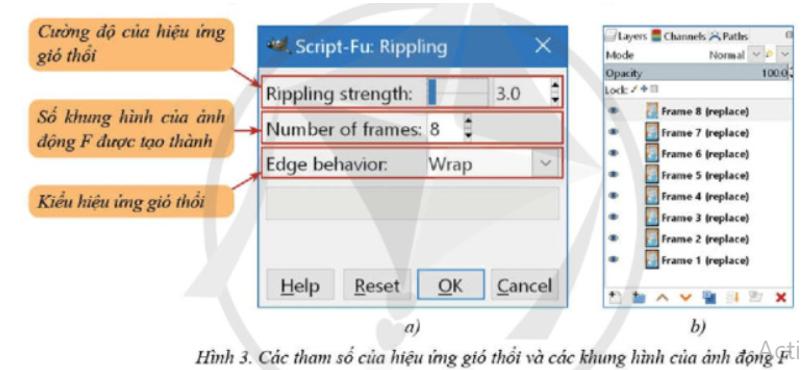
Bước 3. Xem trước và tối ưu ảnh động F, lưu ảnh tĩnh và xuất ảnh động.
Lời giải
Bước 1. Tạo mới hoặc mở ảnh cần áp dụng hiệu ứng gió thổi
Bước 2. Xác định vùng ảnh cố định và lưu vào lớp ảnh mới
Bước 3. Áp dụng hiệu ứng cho lớp ảnh đã chọn để tạo ảnh động F
Bước 4. Sao chép ảnh cố định vào dãy khung hình ảnh động
Bước 5. Nhân đôi lớp ảnh cố định để ghép vào từng khung hình
Bước 6. Lưu ảnh tĩnh và xuất ảnh động
Lời giải
Bạn cần đăng ký gói VIP ( giá chỉ từ 199K ) để làm bài, xem đáp án và lời giải chi tiết không giới hạn.
Lời giải
Bạn cần đăng ký gói VIP ( giá chỉ từ 199K ) để làm bài, xem đáp án và lời giải chi tiết không giới hạn.